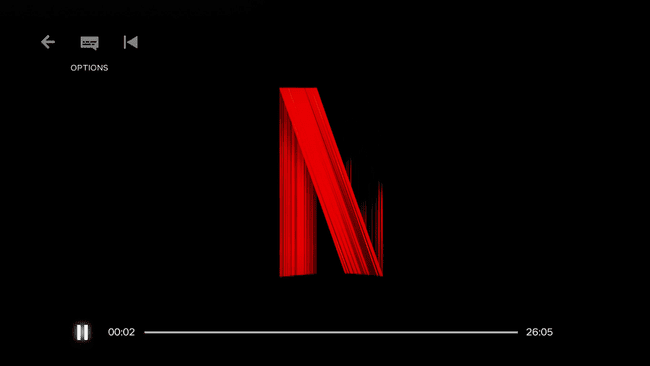Kako nabaviti Netflix na Roku
Roku kutije za strujanje i Roku TV pametni televizori mogu se koristiti za gledanje Netflix, baš kao i drugi uređaji za strujanje. Terminologija je malo drugačija, budući da se Roku odnosi na svoje aplikacije kao kanali, ali razlika je površna. Sve što trebate učiniti da biste koristili Roku i Netflix je povezati svoj uređaj s internetom, a zatim preuzeti Roku Netflix kanal.
Roku je već dugo u poslu s streaming uređajima, a određeni stariji hardver više ne radi s Netflixom. Ako ste zabrinuti zbog kupnje Rokua koji ne podržava Netflix, nastavite čitati kako biste saznali kako odrediti radi li Roku uređaj s Netflixom.
Kako znati radi li vaš Roku s Netflixom
Netflix ne podržava neki stariji Roku hardver, što znači da postoji šansa da nećete moći streamati Netflix koristeći svoj Roku. To je bio izravan rezultat Roku prestanka podrške za određeni stariji hardver. Budući da Roku više ne pruža ažuriranja za te uređaje, Netflix ne može održavati njihovu aplikaciju ažurnom.
Uređaji na koje utječe ovaj kraj usluge uključuju Roku jedinice prve i druge generacije. To znači da ako je vaš Roku proizveden prije 2011., vjerojatno neće raditi s Netflixom.
Pogođeni Roku uređaji koji više ne rade s Netflixom uključuju: Roku HD, HD-XR, SD, XD, XDS, kao i Roku XD i XDS jedinice s markom Netgear.
Ako imate treću generaciju ili noviji Roku uređaj koji je napravljen nakon 2011., i dalje bi trebao raditi s Netflixom. Međutim, to bi se moglo promijeniti u budućnosti ako Roku ponovno prestane podržavati stariji hardver i Netflix bude prisiljen slijediti taj primjer. Za više informacija, provjerite Netflixov popis kompatibilnih uređaja.

Kako nabaviti Netflix na Roku
Da biste dobili Netflix na Roku, morate preuzeti Netflix kanal na svoj uređaj i ili se prijaviti za besplatnu probnu verziju ili unijeti svoje podatke za prijavu ako već imate račun.
Možete staviti u red za preuzimanje izravno iz Roku Channel Storea slijedeći ove korake:
Dođite do channelstore.roku.com/details/12/netflix.
-
Prijavite se ako još niste prijavljeni, a zatim kliknite Dodaj kanal.
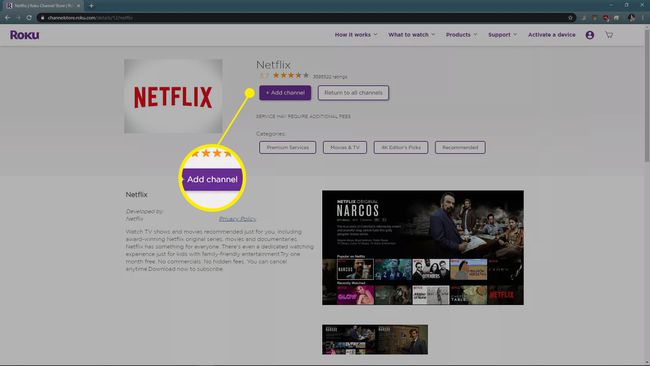
Sljedeći put kada upotrijebite svoj Roku, trebao bi automatski preuzeti Netflix.
Kako nabaviti Netflix na Rokuu bez računala
Ako ne želite koristiti računalo za dodavanje Netflix kanala na svoj Roku, također imate opciju da to učinite izravno sa svog Rokua.
Za navigaciju izbornicima na svom Rokuu koristite tipku za usmjeravanje na daljinskom upravljaču. Kada vas ovaj vodič uputi da odaberete opciju, označite je tipkom za usmjeravanje, a zatim pritisnite u redu na vašem daljinskom.
Uključite svoj Roku, provjerite je li povezan s internetom i prebacite televizor na odgovarajući ulaz.
-
pritisni Dom gumb na vašem Roku daljinskom upravljaču.

-
Pomaknite se lijevom bočnom trakom, a zatim odaberite Kanali za strujanje.
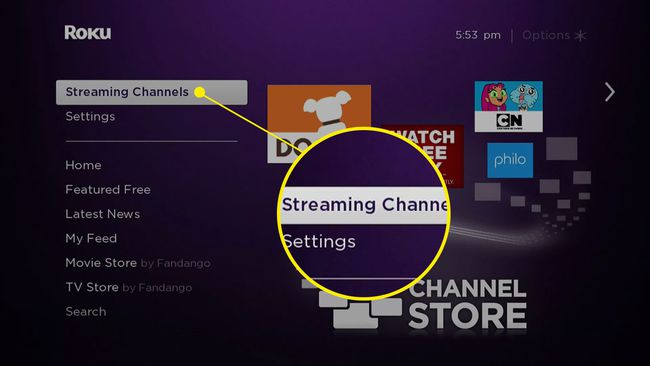
-
Odaberi Traži kanale.
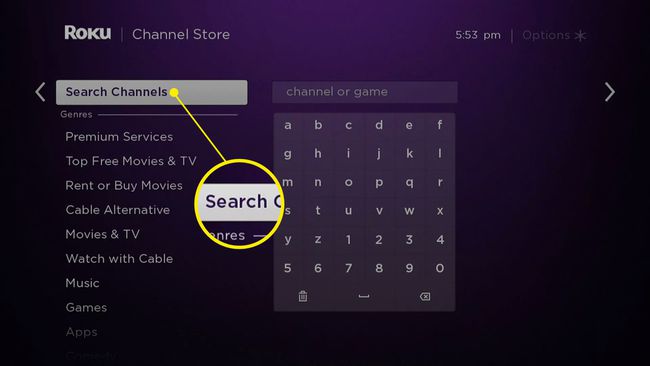
Ako vidite Netflix na popisu kanala s desne strane, možete ga odabrati i preskočiti sljedeći korak.
-
Traziti Netflix.
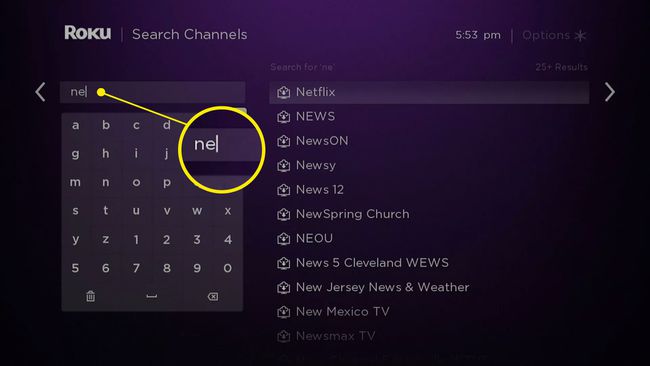
-
Kada se pojavi Netflix, odaberite ga s popisa.
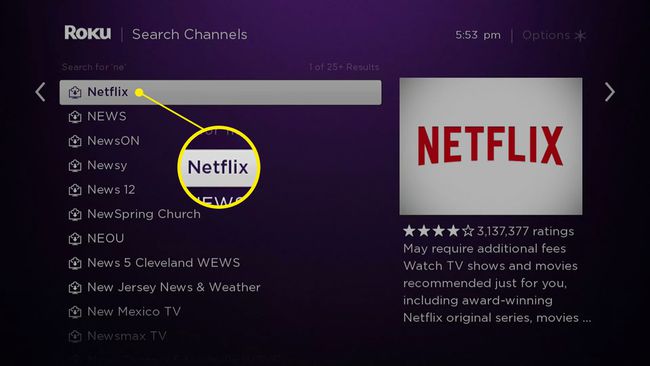
-
Na stranici Netflix kanala odaberite Dodaj kanal.
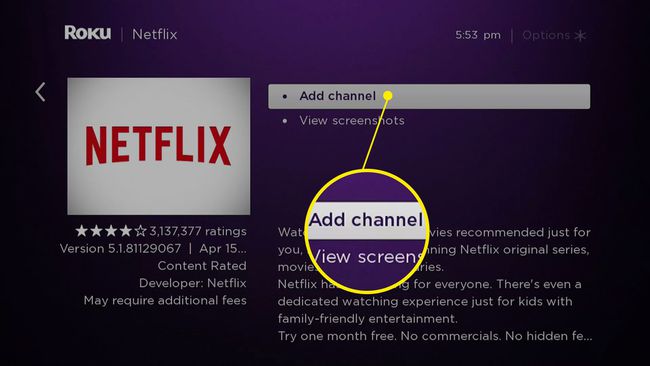
-
Netflix kanal će se preuzeti i instalirati.
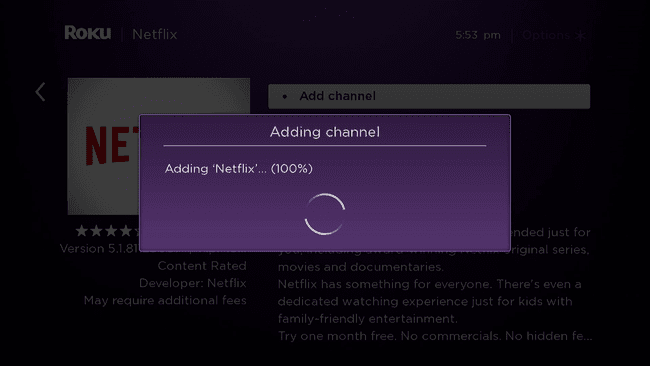
-
Odaberi u redu, i gotovi ste.
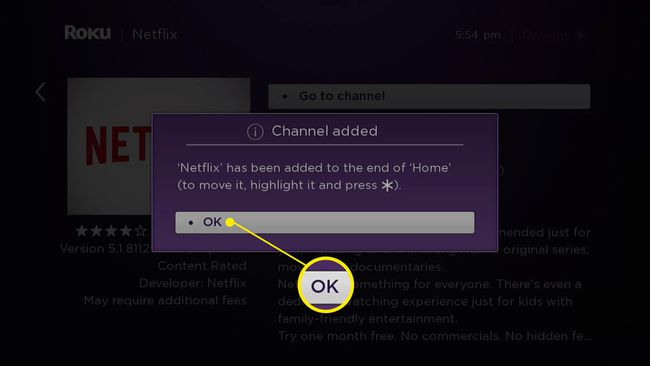
Kako gledati Netflix na Roku
Nakon što instalirate Netflix kanal na svoj Roku, streaming je jednostavan.
Uključite svoj Roku, provjerite je li povezan s internetom i prebacite televizor na odgovarajući ulaz.
-
pritisni Dom gumb na vašem Roku daljinskom upravljaču.

-
Pritisnite pravo na daljinskom upravljaču, a zatim se pomičite po popisu kanala.
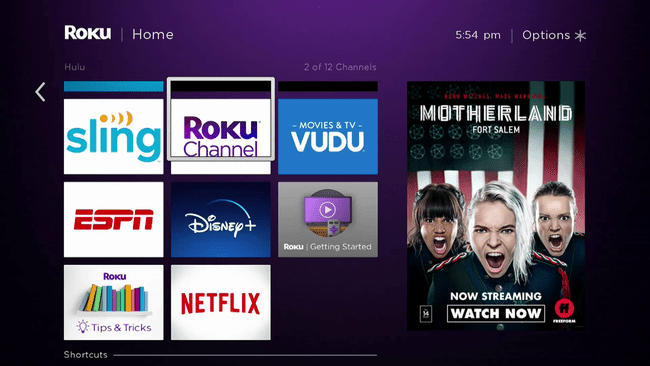
-
Odaberi Netflix.
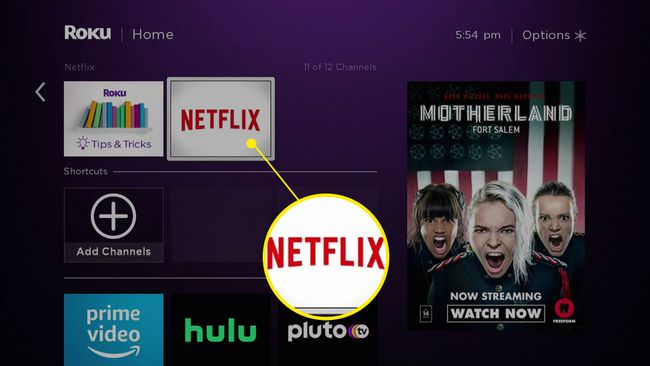
-
Odaberi Isprobajte 30 dana besplatno započeti suđenje, ili Prijaviti se ako već imate račun.
 Kako nabaviti Netflix bez plaćanja ni novčića
Kako nabaviti Netflix bez plaćanja ni novčića -
Unesite svoju adresu e-pošte i lozinku za Netflix, a zatim odaberite Sljedeći.

-
Odaberite profil za korištenje s vašim Rokuom.
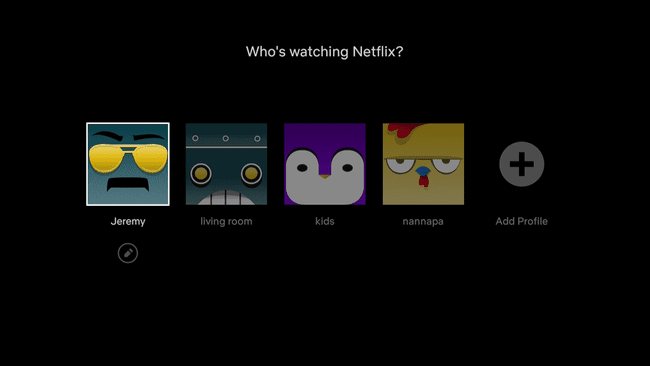
-
Odaberite film ili emisiju koju želite gledati.
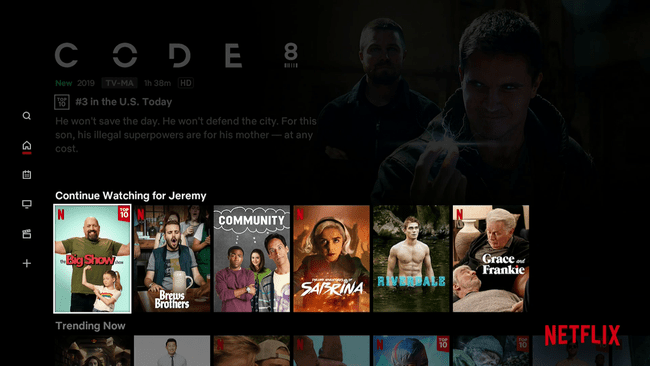
-
Vaš bi film ili emisija trebali započeti strujanje.